Excelでシリアル値を日付に変換する方法 | TEXT関数と書式設定の使い方
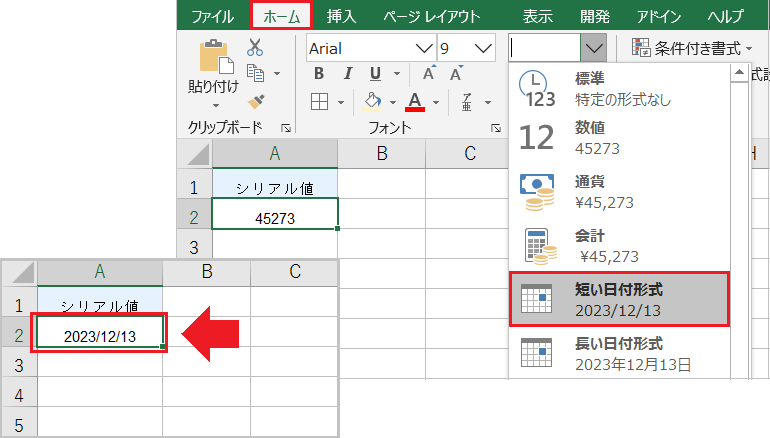
Excel でシリアル値を日付に変換する方法について説明します。Excel では、日付はシリアル値として内部的に保持されています。この記事では、TEXT関数 と 書式設定 を使用してシリアル値を日付に変換する方法について詳しく説明します。
シリアル値を日付に変換することは、Excel で日付の扱いを容易にするために非常に重要です。シリアル値は、Excel の内部で日付を表すために使用される数値です。ただし、この数値を日付に変換する必要がある場合があります。
この記事では、TEXT関数 を使用してシリアル値を日付に変換する方法と、書式設定 を使用してセルの表示形式を変更する方法について説明します。また、シリアル値から日付と時刻を個別に抽出する方法についても触れます。
Excelでシリアル値とは何か
Excelでシリアル値とは、日付や時刻を表すために内部的に使用される数値です。シリアル値は、1900年1月1日から数えて、日付や時刻を表すために使用されます。たとえば、2022年1月1日は、シリアル値で表すと44,579になります。この値は、1900年1月1日から2022年1月1日までの日数を表しています。
Excelでは、日付や時刻を入力すると、自動的にシリアル値に変換されます。逆に、シリアル値を日付や時刻に変換することもできます。この変換は、TEXT関数やセルの書式設定を使用して行うことができます。TEXT関数は、指定された形式でテキストを返す関数です。日付や時刻を表すシリアル値を、TEXT関数で指定された形式に変換することができます。
また、セルの書式設定を変更することで、シリアル値を日付や時刻に変換することもできます。セルの書式設定を変更することで、シリアル値を任意の形式で表示することができます。この方法は、複数のセルのシリアル値を一括で変換する場合に便利です。
TEXT関数を使用してシリアル値を日付に変換する方法
TEXT関数を使用してシリアル値を日付に変換する方法は、非常に簡単です。まず、変換したいシリアル値を指定し、次にTEXT関数を使用して日付形式に変換します。具体的には、=TEXT(シリアル値, "yyyy/mm/dd")という形式で使用します。ここで、シリアル値の部分には、変換したいシリアル値を指定します。
たとえば、セルA1にシリアル値43211が入力されている場合、=TEXT(A1, "yyyy/mm/dd")という式を使用すると、2018/03/01という日付に変換されます。TEXT関数は、日付形式を指定することで、シリアル値を任意の日付形式に変換することができます。
また、TEXT関数を使用してシリアル値を日付に変換する方法は、非常に柔軟性が高いです。日付形式を変更したい場合は、単にTEXT関数の第二引数を変更するだけで済みます。たとえば、=TEXT(A1, "yyyy年mm月dd日")という式を使用すると、2018年03月01日という日付に変換されます。
セルの書式設定を変更してシリアル値を日付に変換する方法
セルの書式設定を変更してシリアル値を日付に変換する方法は、非常に簡単です。まず、変換したいシリアル値が入力されているセルを選択します。次に、ホームタブの「数値」グループにある「書式設定」をクリックします。すると、「セルの書式設定」ダイアログボックスが表示されます。
ここで、「日付」タブを選択し、希望の日付形式を選択します。たとえば、「yyyy/mm/dd」という形式を選択すると、シリアル値は「yyyy/mm/dd」という形式の日付に変換されます。書式設定を変更すると、セルの表示が更新され、シリアル値が日付に変換されます。
この方法は、シリアル値を日付に変換する最も簡単な方法の1つです。ただし、セルの書式設定を変更しても、セルの値自体は変更されません。つまり、シリアル値は内部的に保持され続けます。したがって、シリアル値を日付に変換した後、他の計算に使用する場合は、注意が必要です。
シリアル値から日付と時刻を個別に抽出する方法
シリアル値から日付と時刻を個別に抽出するには、INT関数とMOD関数を使用します。シリアル値の整数部分は日付を表し、小数部分は時刻を表します。したがって、シリアル値の整数部分と小数部分を抽出することで、日付と時刻を個別に取得することができます。
INT関数を使用してシリアル値の整数部分を抽出する方法は、=INT(シリアル値)という形式で使用します。シリアル値の部分には、変換したいシリアル値を指定します。例えば、シリアル値が43211.5の場合、=INT(43211.5)と入力すると、整数部分の43211が返されます。
一方、MOD関数を使用してシリアル値の小数部分を抽出する方法は、=MOD(シリアル値, 1)という形式で使用します。シリアル値の部分には、変換したいシリアル値を指定します。例えば、シリアル値が43211.5の場合、=MOD(43211.5, 1)と入力すると、小数部分の0.5が返されます。
ExcelのVBAを使用してシリアル値を日付に変換する方法
ExcelのVBAを使用してシリアル値を日付に変換する方法は、VBAマクロを作成することで実現できます。まず、Visual Basic Editorを開きます。次に、モジュールを挿入し、以下のコードを入力します。
vb
Sub シリアル値を日付に変換()
Dim rng As Range
Set rng = Selection
For Each cell In rng
cell.Value = Format(cell.Value, "yyyy/mm/dd")
Next cell
End Sub
このコードでは、選択したセルのシリアル値を日付に変換します。Format関数を使用して、シリアル値を日付形式に変換しています。日付形式は、"yyyy/mm/dd"として指定しています。
このマクロを実行するには、マクロの実行ボタンをクリックするか、ショートカットキーを使用します。選択したセルのシリアル値が日付に変換されます。
よくある質問と一般的な間違い
Excelでの日付の扱いは、初心者にとっては少し難しいかもしれません。よくある質問として、シリアル値を日付に変換する方法がわからないというものがあります。実際には、シリアル値を日付に変換する方法は非常に簡単です。
まず、TEXT関数を使用する方法があります。TEXT関数は、指定された値を指定された形式で表示する関数です。シリアル値を日付に変換するには、=TEXT(シリアル値, "yyyy/mm/dd")という形式で使用します。シリアル値の部分には、変換したいシリアル値を指定します。
また、セルの書式設定を変更する方法もあります。変換したいシリアル値が入力されているセルを選択し、ホームタブの「数値」グループにある「書式設定」をクリックします。次に、「日付」タブを選択し、希望の日付形式を選択します。この方法は、シリアル値を日付に変換するだけでなく、日付の表示形式も変更できます。
ただし、シリアル値を日付に変換する際に、一般的な間違いとして、日付の形式が正しくないというものがあります。たとえば、日付の形式が「yyyy/mm/dd」ではなく「mm/dd/yyyy」になっている場合、日付が正しく表示されません。したがって、日付の形式を正しく設定することが重要です。
まとめ
Excel でシリアル値を日付に変換する方法は、TEXT関数 を使用する方法や、セルの 書式設定 を変更する方法などがあります。シリアル値は、Excel 内部で日付を表すために使用される数値です。したがって、シリアル値を日付に変換することで、Excel での日付の扱いが容易になります。
TEXT関数 を使用する方法は、=TEXT(シリアル値, "yyyy/mm/dd") という形式で使用します。シリアル値の部分には、変換したいシリアル値を指定します。この方法は、シリアル値を日付に変換するだけでなく、日付の形式も指定できます。
セルの 書式設定 を変更する方法は、変換したいシリアル値が入力されているセルを選択し、ホームタブの「数値」グループにある「書式設定」をクリックします。次に、「日付」タブを選択し、希望の日付形式を選択します。この方法は、シリアル値を日付に変換するだけでなく、日付の形式も指定できます。
シリアル値から日付と時刻を個別に抽出することもできます。INT関数 と MOD関数 を使用して、シリアル値の整数部分と小数部分を抽出します。この方法は、シリアル値を日付と時刻に分割する場合に便利です。
まとめ
Excel でシリアル値を日付に変換する方法は、TEXT関数 とセルの 書式設定 の変更の2つの方法があります。どちらの方法も、シリアル値を日付に変換するだけでなく、日付の形式も指定できます。シリアル値から日付と時刻を個別に抽出することもできます。
よくある質問
Excelでシリアル値を日付に変換する方法は何ですか?
Excelでシリアル値を日付に変換するには、TEXT関数を使用します。TEXT関数は、指定された値を指定された書式で表示します。たとえば、シリアル値を日付に変換するには、=TEXT(A1,"yyyy/mm/dd")という式を使用します。ここで、A1はシリアル値が入っているセルです。この式を使用すると、シリアル値が日付として表示されます。また、書式設定を使用して、日付の表示形式を変更することもできます。たとえば、日付を「yyyy年mm月dd日」と表示するには、=TEXT(A1,"yyyy年mm月dd日")という式を使用します。
TEXT関数の書式設定の仕方はどうすればいいですか?
TEXT関数の書式設定は、書式コードを使用して行います。書式コードは、日付や時刻の表示形式を指定します。たとえば、「yyyy/mm/dd」は、日付を「年/月/日」と表示します。また、「hh:mm:ss」は、時刻を「時:分:秒」と表示します。書式コードは、TEXT関数の第二引数に指定します。たとえば、=TEXT(A1,"yyyy/mm/dd hh:mm:ss")という式を使用すると、日付と時刻が同時に表示されます。
シリアル値を日付に変換するときに注意する点は何ですか?
シリアル値を日付に変換するときには、日付の基準に注意する必要があります。Excelでは、日付の基準は1900年1月1日です。したがって、シリアル値がこの基準より前の日付を表す場合、正しく変換されません。また、シリアル値が小数点を含む場合、時刻も表すことができます。たとえば、シリアル値が「12345.6789」の場合、日付と時刻が同時に表されます。
書式設定を使用して日付の表示形式を変更する方法は何ですか?
書式設定を使用して日付の表示形式を変更するには、セルの書式設定を使用します。セルの書式設定は、セルの右クリックメニューから「セルの書式設定」を選択して行います。書式設定ダイアログボックスが表示されます。ここで、日付の表示形式を選択できます。たとえば、「yyyy年mm月dd日」を選択すると、日付が「年月日」と表示されます。また、カスタム書式を使用して、独自の書式コードを指定することもできます。
コメントを残す
コメントを投稿するにはログインしてください。

関連ブログ記事